Как включить субтитры опера
В эпоху глобализации мы уже привыкли к тому, что практически вся нужная информация доступна на множестве языков.
Мы можем смотреть англоязычные фильмы с русскими субтитрами, интервью с мировыми звездами или даже слушать лекции из Гарвардского университета.
При создании субтитров важен не только сам текст перевода, но и правильная техническая подготовка При создании субтитров важен не только сам текст перевода, но и правильная техническая подготовкаК сожалению, озвучка на родном языке не всегда доступна пользователю. В таком случае отличный вариант – выполнить перевод на нужный язык и встроить субтитры в оригинальное видео. В бюро переводов iTrex мы регулярно выполняем такие задачи.
Если вы думаете, что мультиязычные субтитры актуальны только для зарубежного видеоконтента, то вы сильно ошибаетесь. Например, на всемирно известной платформе Netflix уже доступны самые популярные российские фильмы с иностранными субтитрами, что позволяет пользователю, не владеющему русским языком, познакомиться с российским кинематографом.
В этой статье мы расскажем вам, как сделать переводные субтитры.
Съем текста с видео
Способов довольно много. Тут каждый выбирает на свой вкус.
- Можно слушать и параллельно записывать, ставя видео на паузу, если не успеваете за голосом. Кстати, всегда можно изменить скорость воспроизведения видео в настройках или специальных приложениях. Но такой способ записи текста вряд ли подойдет, если у вас многочасовая лекция, а не 30-секундный ролик.
- Можно воспользоваться функцией голосового ввода, которая давно уже перестала быть чем-то непривычным. Намного проще будет потом пробежаться по тексту и убрать недочеты, чем переписывать все самостоятельно.
- Для тех, кто на «ты» с компьютером, ниже мы предлагаем подборку программ, которые помогут вам выполнить задачу быстрее и с меньшими усилиями.
Расстановка тайм-кодов
Это необходимо для синхронизации переведенных субтитров с происходящим на экране.
Представьте: вы смотрите интервью, говорящий на видео уже давно закончил свою речь, начался новый кадр, а текстовая дорожка все еще передает его слова. Должно быть ясно, к какому кадру какая фраза относится. На следующем этапе это поможет переводчику, который в процессе работы должен будет учитывать длину фразы, чтобы она соответствовала исходнику.
Альтернативный вариант: обратиться к сервисам транскрибации (speechpad, speechlogger, oTranscribe, Dictation.io). Но ждать абсолютно точного результата не стоит. В большинстве случаев приходится дорабатывать материал вручную.
Перевод текста
Самая главная задача – выполнить качественный перевод, соответствующий целям заказчика и учитывающий особенности аудитории.
При переводе видеоматериалов бюро переводов iTrex контролирует промежуточные результаты на каждом этапе проекта. Готовый перевод проходит дополнительную проверку на точность и качество исполнения.
Добавление субтитров к видео
Это можно сделать самостоятельно с помощью специальных программ либо обратиться к профессионалам, которые избавят вас от лишних хлопот.
Делимся с вами подборкой лучших приложений, которые вам помогут:
• ВидеоМАСТЕР. Главное преимущество данного приложения заключается в том, что вы можете сохранить текст для будущих субтитров в разных форматах. Программа проста в использовании и подходит для новичков.
• Aegisub. Одно из самых популярных приложений среди редакторов субтитров, но может показаться сложным для начинающих. Встроена функция проверки орфографии. Поддерживает форматы: SRT, ASS, SSA, SUB, XSS, PSB и форматированный TXT.
• Veed.io. Это простой онлайн-редактор видео, который автоматически генерирует текст и тайм-коды из видеофайла.
• Subtitle Workshop. Эта программа обладает одним из самых широких инструментариев для работы с текстом. Время появления фраз на экране можно настроить вплоть до миллисекунд.
• DivXLand Media Subtitler. Отлично подходит для создания субтитров из текстовых файлов. Приложение обладает широким функционалом: от многоязычной проверки орфографии до автоматической синхронизации текстов.
Специалисты бюро переводов iTrex справятся с любой вашей задачей.
Мы:
• Расшифруем и переведем аудиодорожку в любых языковых парах.
• Переведем субтитры и встроим в видео новый перевод в виде субтитров.
• Сделаем закадровый перевод, подберем актеров дубляжа, переозвучим аудио/видео.

Хочу рассказать о своем небольшом проекте для изучающих английский язык.
Как известно, чтобы изучать и не забывать язык, им надо пользоваться. И один из способов практиковать язык — это начать смотреть фильмы в оригинале.
Но как можно начать смотреть фильмы и получать при этом удовольствие, если в каждом диалоге актеров встречаются незнакомые слова?
В интернете полно методик, где советуют, например, смотреть по 3 раза или подготавливаться к просмотру, выписывая и заучивая заранее слова из субтитров. Да, возможно это эффективно, и кому-то подойдут такие способы, но это же так скучно… Я бы не смог смотреть 3 раза подряд один и тот же фильм. Хочется получать удовольствие от просмотра, смотреть сразу и без подготовки и все понимать.
И вот однажды я увидел идею — перевод субтитров на лету: встретилось незнакомое слово — нажал — получил перевод! И не надо отвлекаться от просмотра и искать что-то в словарях — идеально, как же я сам не додумался… И эта идея мне понравилась настолько, что я захотел сделать свой плеер, через который можно было бы открывать любое видео в интернете, подгружать субтитры и смотреть, пользуясь встроенным переводчиком.
В целом — мне это удалось, но есть нюансы.
И прежде чем поделиться ссылкой на проект, хочу рассказать о проблемах, возникших при разработке, которые привели к тому, что у плеера есть особенности.
На всякий случай, уточню, я сделал плеер для просмотра онлайн-видео (через него можно открывать видео с youtube, вконтакте и т.д., но нельзя открыть видео с компьютера).
Почему именно онлайн-видео?
Наверное, потому что в последнее время я мало, что качал с торрентов, а все находил онлайн. А еще, потому что я понимал как это можно реализовать на веб-технологиях.
И, судя по тенденциям на Западе, будущее все же за онлайн-видео.
Выглядит это так:
Вы находите в интернете фильм — извлекаете ссылку для просмотра — открываете ее через мой плеер — находите и загружаете субтитры… Профит!

Суровая реальность такова, что найти нужный фильм онлайн гораздо сложнее, чем скачать его с торрентов. И чтобы облегчить вам поиски, я сделал пользовательский каталог видео, куда посетители сами могут добавлять ссылки на просмотренные фильмы.
Для видео из каталога даже не придется искать субтитры, все уже готово к просмотру.
Демонстрация возможностей
Вот несколько примеров, как это выглядит на практике:

Перевод выполняется по клику мыши на слове:

Доступно несколько словарей, даже есть UrbanDictionary:

Можно переводить словосочетания, если кликать правой кнопкой мыши:

Можно переводить фрагменты слов или целые предложения. Это делается выделением фрагмента:
Проблемы и особенности
Разработка состояла из серии взлетов и падений.
И первый облом был такой —
нельзя просто взять и открыть видео с чужого сайта через свой плеер

Что вообще-то вполне логично, иначе уже давно бы каждый школьник имел свой собственный ютуб.
Каждый крупный видеохостинг генерирует уникальную временную ссылку на видеофайл для каждого отдельного посетителя (например, на основе IP зашедшего). Мой сервер не может знать по какой ссылке будет доступно видео для вас, ему нужно об этом сообщить с клиента.
Отсюда появляется первая особенность — необходимо расширение для браузера, которое будет заниматься извлечением ссылок на видеофайл.

Для пользования сервисом вас попросят установить расширение (на примере Chrome):
- Доступ ко всем сайтам
Расширение пытается найти видео на всех посещаемых сайтах. Видеохостинги появляются и исчезают, переезжают с одного домена на другой и т.д. Всех не перечислить, поэтому разрешен доступ ко всем сайтам. - Доступ к вкладкам и журналу посещений
API расширений для Chrome делится на несколько модулей. Чтобы воспользоваться нужной функцией, надо добавить разрешения для целого модуля. Например, чтобы узнать адрес во вкладке, на которой найдено видео, нужна функция из модуля tabs — модуля для работы с вкладками и журналом посещений.
Расширение есть для всех браузеров на основе Chromium и для Firefox.
Установка расширения — досадная необходимость. Интересно было бы узнать процент отказавшихся от использования сервиса по этом причине.
Для тех, кто все же не доверяет расширению, есть простой совет: если у вас основной браузер chrome — поставьте расширение в firefox, и наоборот.
Следующая головная боль — форматы видео
Плееру приходится работать со всеми возможными форматами видео, которые используются в интернете. Но не все гладко в браузерах с поддержкой этих самых форматов, у каждого есть свои особенности.
Если вы попытаетесь найти онлайн фильм, то, скорее всего, он будет в формате mp4 или flv. И с тем, и с другим форматом есть проблемы. Я скопировал сюда с сайта памятку по особенностям браузеров:
- Видео в формате flv (flash video) при переходе в полноэкранный режим и назад начинается сначала (в отличие от Firefox!). Перемотка работает только в той области, которая уже загрузилась.
- У определенных пользователей при просмотре периодически возникает ошибка «Network Error». Причины неизвестны.
- При определенных сочетаниях браузера Chrome и аппаратного обеспечения возникает ошибка «Video not properly encoded» или есть только звук и субтитры, а вместо видео — черный экран. Решение этой проблемы описано в разделе: Известные проблемы и решения
- При неактивности со стороны пользователя монитор гаснет (в соответствии с настройками энергосбережения в системе)
- Приятная особенность: flash-видео при переходе в полноэкранный режим и назад не перезапускается
- Браузеры на основе Chromium имеют те же особенности, что и Google Chrome
- Кроме того, т.к. Chromium является свободным веб-обозревателем, поддержка аудио- и видеоформатов ограничена исключительно свободными форматами Ogv, Ogg и WebM. Для пользователя это значит, что видео в формате mp4 будет открываться через flash-плеер с его особенностями (перемотка работает только в загруженной области; переход в полноэкранный режим и назад приводит к перезапуску видео; возрастает нагрузка на процессор)
В двух словах, нужно использовать Chrome или Firefox и избегать flash-видео.
Приятный бонус
Барабанная дробь
Результаты
Очень часто я видел такие советы — сначала нужно сделать прототип и проверить, а нужен ли вообще кому-нибудь такой сервис. Я решил последовать этому совету и не стал строить грандиозные планы, а сделал простой сервис, без регистраций, без личных кабинетов, карточек и прочего. Но, к сожалению, застрял на продвижении этого прототипа в массы.
Время летит быстро, и так получилось, что этому сайту скоро уже будет год. Он работает, у него есть постоянные пользователи, периодически получаю приятные отзывы и встречаю упоминания о нем от незнакомых людей. Но я все равно отношусь к нему как к прототипу и надеюсь когда-нибудь выпустить версию 2.0, где будут учтены все пожелания.
Буду рад услышать любые предложения по улучшению, но не могу пока обещать, когда они будут учтены :)
Монетизация
Учитывая сказанное в предыдущем абзаце, я особо не думал о монетизации, ведь это всего лишь прототип.
Конечно же, в самом начале разработки были мысли получать прибыль, но когда столкнулся со всеми нюансами и проблемами, то отказался от идеи брать деньги за такой сервис. Поэтому сервис бесплатный и без ограничений.
Заключение
В заключении хочу вернуться к тому, с чего начал — помогает ли мой сервис в изучении английского языка? Абсолютно точно могу сказать, что он не навредит.
У этого метода есть 2 огромных плюса:
Во-первых, он никогда не надоест. Уже полтора года я смотрю фильмы и сериалы только в оригинале и не собираюсь возвращаться. А как известно, регулярность занятий — одна из самых важных вещей в любом деле, не только в изучении языка.
И второе преимущество — новые слова запоминаются в контексте, а не зазубриваются. Что тоже очень важно.
Команда ВКонтакте рассказала, что после обновления в видеоплеере социальной сети появилась возможность включить субтитры на русском языке, которые генерируются автоматически при помощи собственных технологий компании. В частности, речь идет о распознавании речи, алгоритмах машинного обучения и шумоподавлении.
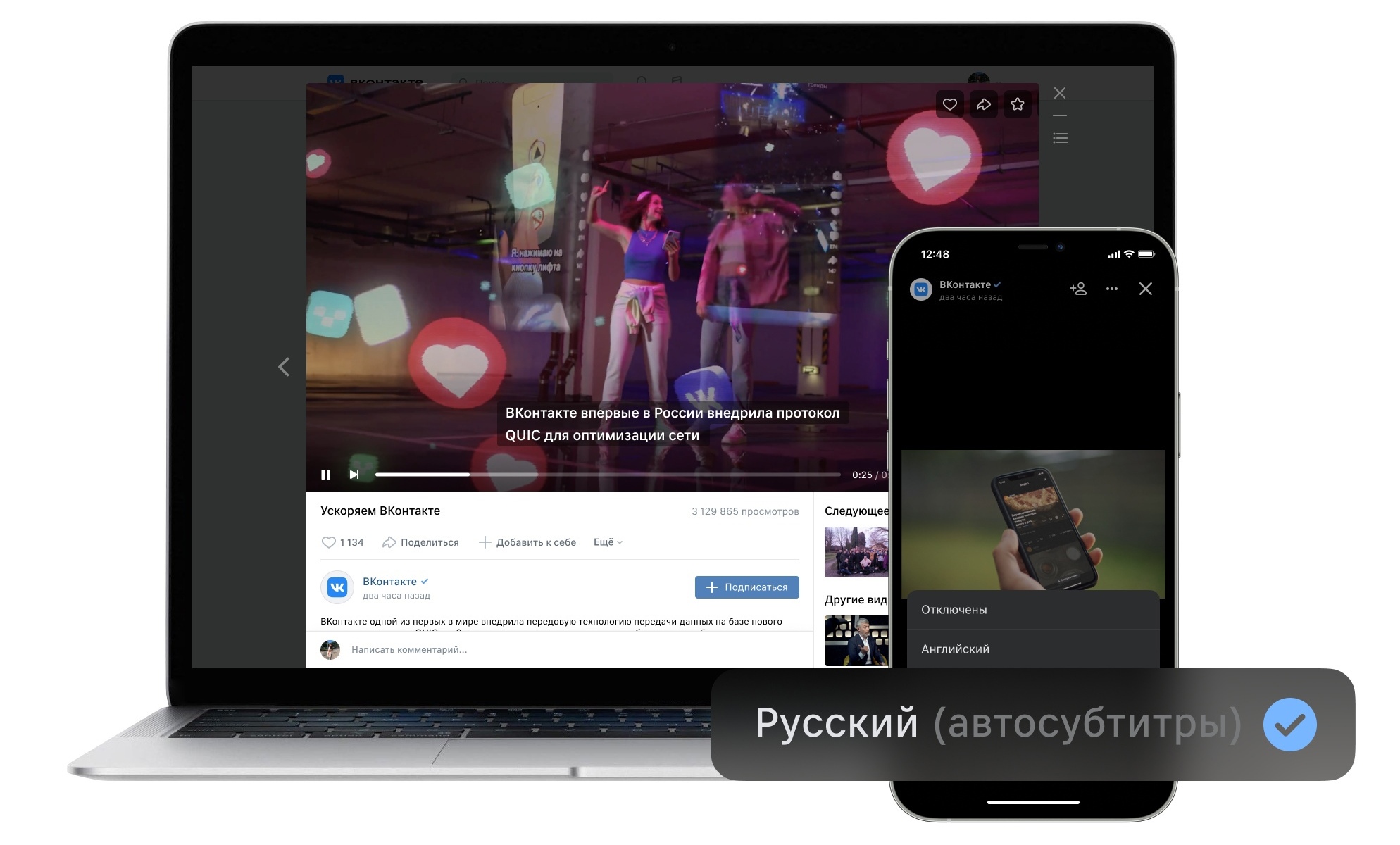
Особенностью функции является наличие знаков препинания и заглавных букв в тексте субтитров. В перспективе технология будет разносить слова говорящих на разные реплики.
Ограниченное число пользователей уже сейчас может воспользоваться новой функции при просмотре некоторых видео из верифицированных пабликов. Демонстрация субтитров запущена в тестовом режиме. Компания поясняет, что данная функция будет полезна для людей с проблемами слуха, а также тем, кто не может посмотреть видеоролик со звуком.
Расшифровка субтитров проходит в четыре этапа. Первоначально при помощи технологии интеллектуального шумоподавления звуковая дорожка видео очищается от фоновых шумов, причем даже в любительских роликах. Затем нейросеть преобразовывает слова в текст. После этого пунктуационная модель проставляет в тексте знаки препинания и прописные буквы. На последнем этапе технология машинного обучения распределяет текст по кадрам.
За счет высокой производительности субтитры к новым видео будут генерироваться максимально быстро, сказано в пресс-релизе ВКонтакте. С помощью технологии диаризации реплики разных спикеров в стенограмме будут разделены, даже если между фразами нет заметных пауз.
До конца года функция добавления автоматических субтитров будет доступна в большинстве видео.
Автогенерация субтитров в соцсети работает на базе собственных разработок ВКонтакте, говорит технический директор компании Александр Тоболь. Он рассказал, что для новой функции была усовершенствована технология распознавания речи. В будущем команда социальной сети будет развивать нейросети и интегрирует машинное обучения в остальных сервисах ВКонтакте.
В начале месяца ВКонтакте удалось добиться ускорения старта видео в 1,5 раза при помощи расширения геораспределенной сети доставки контента и разработке собственного решения для маршрутизации. Команда компании снизила число буферизаций и повысила качество потоковых видео на 20 %.
Ранее ВКонтакте заявила, что начала применять в своей инфраструктуре собственную разработку технологии передачи данных на основе протокола QUIC. Данное решение сокращает время передачи контента в 1,5-2 раза без потери качества.


Представим ситуацию, что есть видео на немецком (японском, корейском, английском) и вам надо быстро узнать о чем в нем говорят. Но навык понимания устной речи на этом языке у вас развит очень плохо или отсутствует. Что делать?
Расскажем о некоторых трюках, которые могут пригодиться в такой ситуации.
1. Скачиваем субтитры
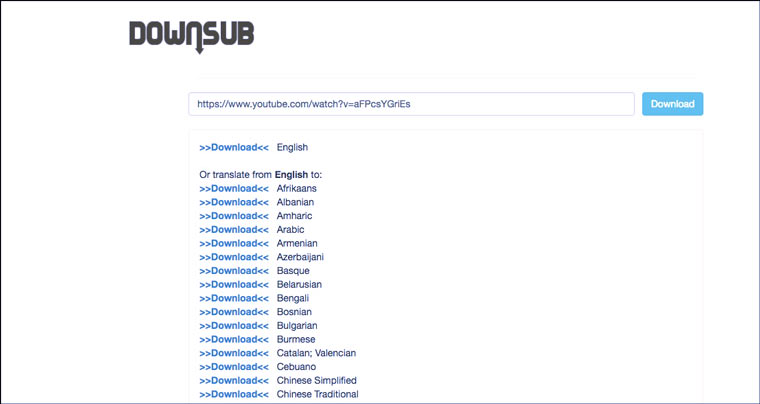
Наличие текстовой версии видео очень помогает в этой ситуации. Ее можно скопировать в Google Translate или читать со словарем.
Сервис предлагает автоматические переводы на другие языки. Их тоже можно скачать в файле .srt. Но если вы хоть немного знаете язык, на котором говорят в видео, то лучше скачать субтитры на языке оригинала и вдумчиво перевести их самостоятельно.
2. Ищем видео с субтитрами
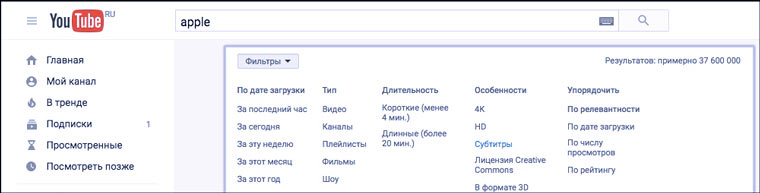
3. Автоматически создаем субтитры
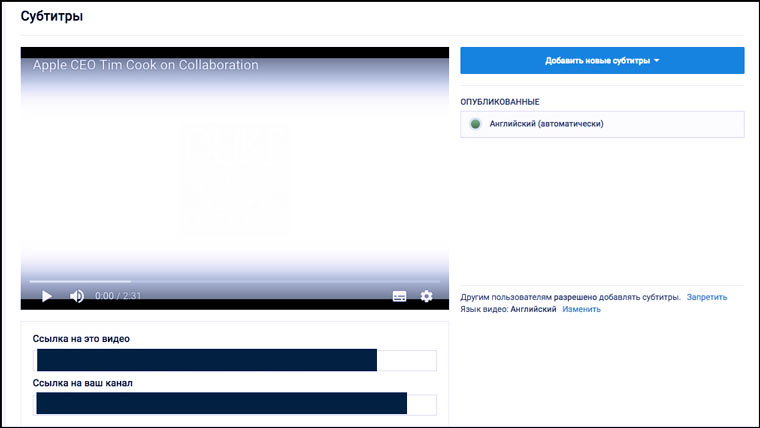
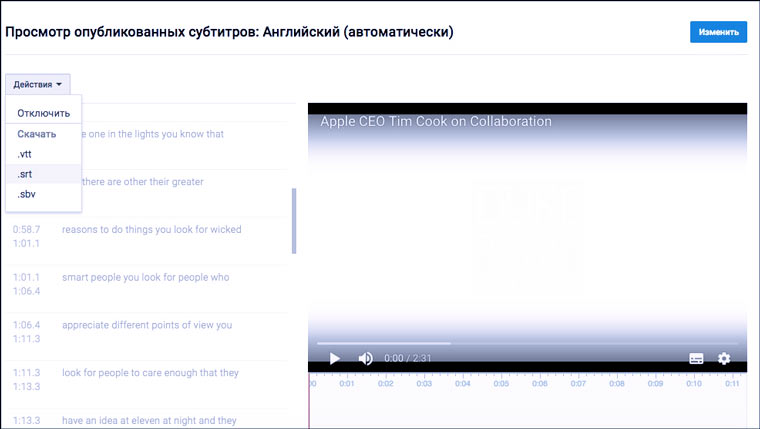
Если версии с субтитрами для интересного вас видео на YouTube нет, то можно загрузить оригинальный файл на свой канал (не забудьте указать настройку «Доступ по ссылке» или «Ограниченный доступ») и воспользоваться функцией автоматического создания субтитров.
Как автоматически создать субтитры? Очень просто. YouTube самопроизвольно пытается транслировать в текст все видео на русском, английском, французском, немецком, испанском, итальянском, нидерландском, португальском, корейском и японском.
Ссылка на автоматически созданные субтитры появляется через некоторое время после загрузки видео. Для трехминутного ролика их пришлось ждать больше пяти минут. Субтитры для видео, которые размещены на вашем канале можно скачать непосредственно с YouTube.
Иногда текст получается вполне себе соответствующим видео. Но если речь в нем звучит непонятно, то результат может рассмешить и удивить. Справка YouTube предупреждает, что для роликов совсем плохого качества автоматически субтитры могут так и не сгенерироваться.
Этот способ — неплохой лайфхак для студентов. Задали посмотреть трехчасовое видео с лекцией? Автоматически созданный файл с субтитрами и Command+F поможет быстро найти в каких отрезках ролика освещаются нужные вам темы.
4. Конвертируем аудио в видео
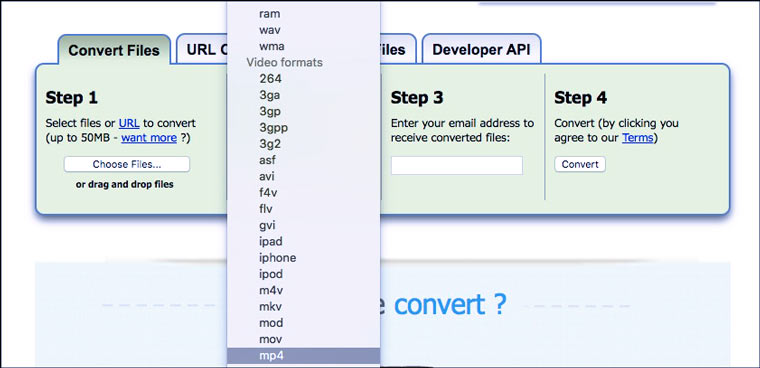
5. Преобразуем речь в текст
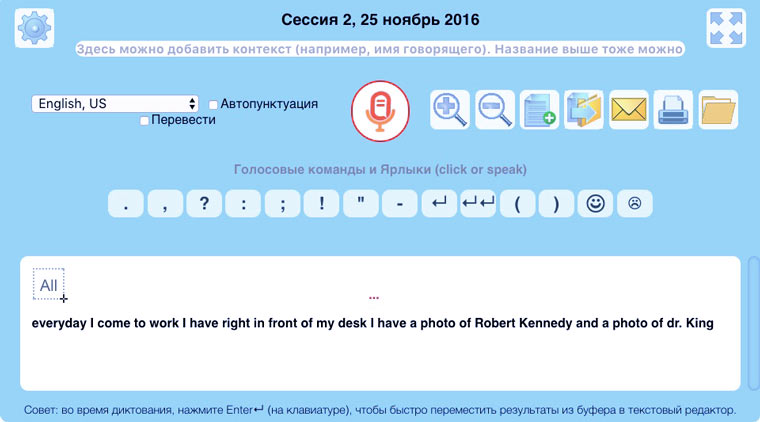
Если вам не нужно переводить все видео целиком, а только понять только короткие отдельные фрагменты, то удобнее воспользоваться плагином SpeechLogger для браузера Google Chrome.
Естественно, с его помощью можно преобразовать в текст и весь ролик. В плагине удобно работать с кусочками текста (записывать по одной фразе и сразу корректировать ошибки).
Готовый результат можно сохранить на Google Drive или скачать себе на компьютер для дальнейшего редактирования.
Как и в случае с автоматическими субтитрами, качество результата — лотерея. Неторопливая речь человека с хорошей дикцией на простую бытовую тему может распознаваться на отлично. А быстрый монолог с фоновыми шумами плагин может проигнорировать.
6. Меняем настройки воспроизведения
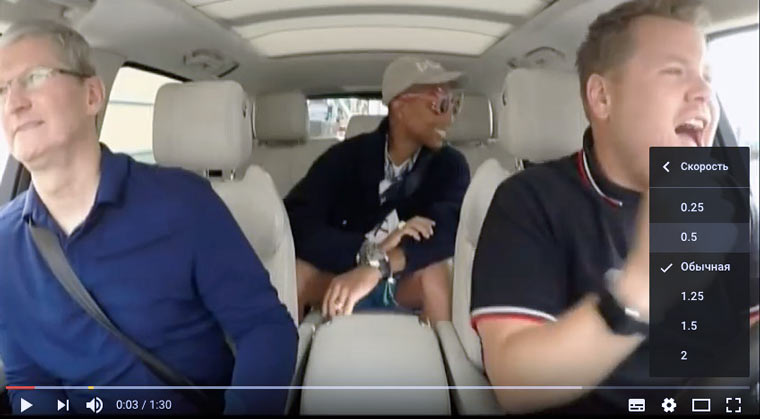
Способ очень банальный, но очень действенный. Если в два раза уменьшить скорость воспроизведения, то звук воспринимается совершенно по другому. Это касается не только людей, но и плагинов/приложений для распознавания речи. Чем медленнее темп, тем меньше они делают ошибок.
7. Пробуждаем свой мозг
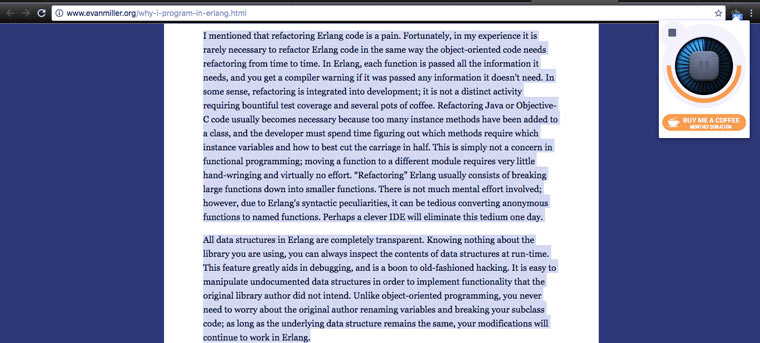
Этот способ подходит для тех, кто очень хорошо понимает печатный текст на иностранном языке, но немного тормозит с пониманием устной речи. Такое бывает, когда статьи и книги приходится читать каждый день, а смотреть видео/слушать аудио гораздо реже или почти никогда.
Перед просмотром ролика на какую-то тему надо взять несколько статей на эту же тему (чтоб терминов побольше) и прослушать их с помощью плагина SpeakIt. При этом не забывать внимательно вчитываться в текст и соотносить его со звуком. В настройках расширения можно поменять женский голос на мужской, который звучит приятнее и понятнее.
Кому-то достаточно 20 минут, чтобы проснулись навыки понимания устной речи (при условии, что вы их когда-то отрабатывали), а кому-то ощутимо больше. Эффект такой же, как при визите в другую страну. Сначала легкий шок, но в течении нескольких дней все слова и фразы, которые когда-то были выучены вспоминаются и речь людей вокруг из шумового фона постепенно превращается в нечто осмысленное и понятное.
В заключении стоит напомнить, что перевод — совсем недорогая услуга. В случае с английским это будет стоить не более 100 рублей за каждую минуту расшифровки аудио/видео + 200-400 рублей за страницу переведенного текста. Для других языков выйдет немного дороже.
(7 голосов, общий рейтинг: 4.00 из 5)
Читайте также:


